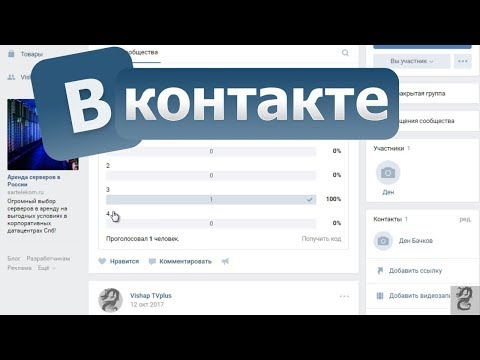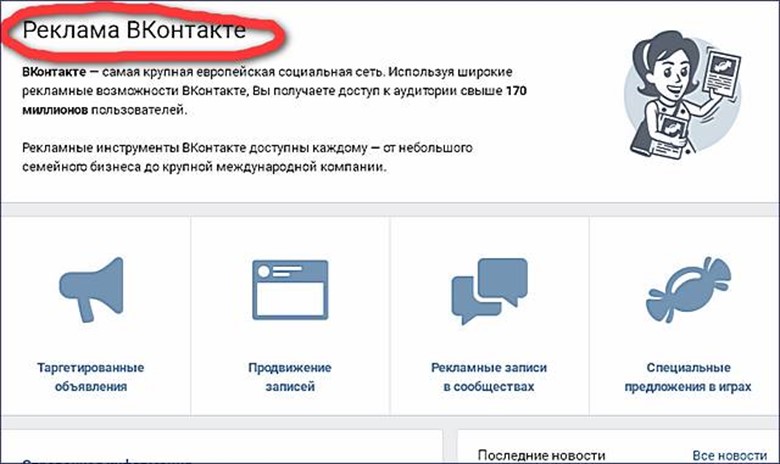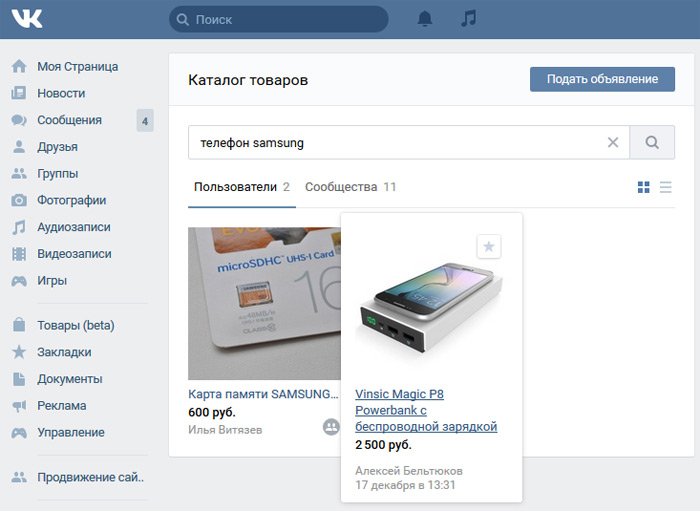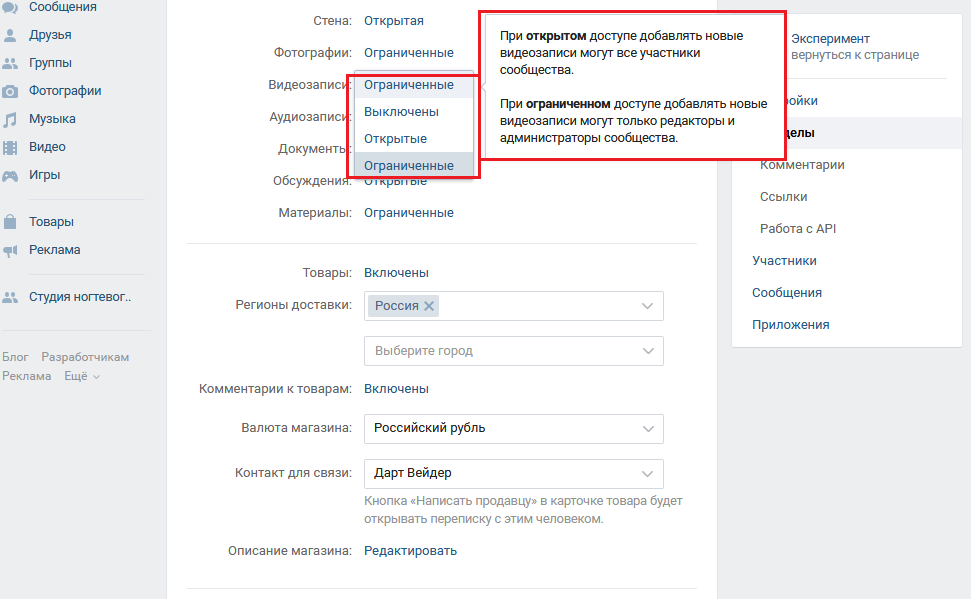Содержание
Как подать объявление ВКонтакте — бесплатное размещение пошагово
Можно было подумать, что ВКонтакте больше не удивит своих пользователей ничем интересным, однако соц. сеть еще может порадовать нововведениями пусть и не инновационными. Объявления ВКонтакте пожалуй не самое уникальное предложение на рынке интернет услуг, однако именно ВК, одна из немногих компаний, предложило замечательную интеграцию. Теперь публикуя объявления в социальной сети, вы можете разместить свою запись в общей ленте и у друзей, выбранных сообществах и на доске объявлений Юла в приложении и на сайте. Другими словами Юла и ВКонтакте создали единый каталог, где записи публикуются сразу же на двух площадках и не важно, где объявление было подано.
Доска объявлений ВКонтакте, как разместить объявление
- Для начала нужно открыть приложение ВКонтакте, если его у вас нет, переходим в Google Play или App Store и устанавливаем.
- В приложении заходим на вкладку Сервисы.
- Если в верхней части экрана вы не видите Объявления, тогда кликайте на Ещё.

- Далее нажимаете кнопку Продолжить, затем разрешаете или нет доступ к данным геолокации.
- Кликайте кнопку Разместить объявление.
- После введения всей нужной информации кнопка Опубликовать.
- После того, как все шаги пройдены, объявление автоматически публикуется в разделе Объявления ВКонтакте, на сайте и в приложении Юла.
- На последнем шаге вы также можете выбрать группы в которых хотите поделиться объявлением.
Особенности публикации объявлений в группах ВК
После того, как вы подали объявление и выбрали подходящие группы ВКонтакте, запись автоматически не появляется на стенах выбранных сообществ. Сначала пост попадет в Предлагаемые, а там администрация паблика решает размещать или нет. Таким образом не факт, что получиться добавить своё объявление хоть в одну группу, так как многие сообщества делают это на платной основе. С другой стороны если подобрать тематические паблики и предложить им хорошо составленную публикацию с качественными фотографиями шансы повышаются в разы.
В каких группах можно опубликовать объявление
Для того, чтобы сообществу можно было предлагать объявление, администрация паблика должна активировать соответствующий функционал в настройках группы. Таким образом предложить публикацию всем не получиться
Как составить объявление для ВК
Для начала посмотрим, какие поля предлагает заполнить ВКонтакте: фото, название, стоимость, описание, категория, местоположение. Подробное и корректное заполнение этих данных и есть залог качественно объявления. Пойдем по порядку.
- Фотографии. Добавьте к объявлению как можно больше качественных фотографий, где показан товар с разных сторон. Не берите фотографии с интернета, сделайте снимки самостоятельно.
- Заголовок должен точно соответствовать предлагаемым товарам и услугам. Не придумывайте витиеватых или непонятных названий. Если продаете шины, так и пишите Шины, добавьте сюда новые они или б/у, а также размер и производителя.
- Описание.
 Расскажите в каком состоянии товар, его отличительные особенности, характеристики, способ доставки.
Расскажите в каком состоянии товар, его отличительные особенности, характеристики, способ доставки. - Стоимость. Посмотрите за сколько предлагают аналогичные товары и постарайтесь предложить комфортную для себя и в тоже время конкурентоспособную цену. Если пытаться продать б/у айфон на пару тысяч дешевле его стоимости в магазине, шансы успешно закрыть лот стремится к нулю.
- Категория. Постарайтесь выбрать максимально подходящую категорию, люди ищут товары не только через поиск в приложении, но и переходя в соответствующие рубрики.
- Местоположение. Если вы разрешили доступ приложению к геолокации телефона, то система сама определит город, в противном случае его следует указать самостоятельно.
Как разместить объявление ВКонтакте через компьютер
На момент написание статьи возможность публикации объявлений в десктопной версии ВКонтакте отсутствовала.
Опубликовать объявление в ВК с компьютера можно на сайте Юла, для этого нужно:
- зарегистрировать на сайте Юла через номер мобильного телефона или с помощью социальных сетей ВКонтакте или Одноклассники;
- кликнуть на кнопку Разместить объявление;
- выбрать категорию;
- заполнить предложенные поля;
- подтвердить номер телефон;
- опубликовать объявление.

Бесплатные объявления ВКонтакте
Подача всех объявлений ВКонтакте бесплатна, также отсутствует функционал за деньги, но если проект начнет пользоваться популярностью вполне стоит ждать платных опций. Другая ситуация с размещением в пабликах, в некоторых случаях сообщества могут разместить запись на безвозмездной основе, но многие сделают это только за определенную сумму. Договариваться о сделке придется самостоятельно, какой либо автоматизации со стороны ВК здесь пока нет.
Summary
разместить в группе и выложить в сети
Как подать объявление в ВК? Сделайте это через специальный паблик, разместите на стене (у себя или в сообществе) или используйте встроенное приложение. Ниже рассмотрим правила размещения для каждого из вариантов, поговорим об особенностях поиска и удаления размещенной ранее информации.
Как подать
Существует несколько способов, как дать объявление в ВК бесплатно — сделать это через группу, разместить на стене или воспользоваться встроенным приложением. Каждый из вариантов имеет особенности, на которых остановимся подробнее.
Каждый из вариантов имеет особенности, на которых остановимся подробнее.
Как подать в группу
Для начала разберемся, как разместить объявление в группу ВКонтакте, ведь это наиболее сложный и трудоемкий способ. Здесь можно воспользоваться двумя путями — создать сообщество самостоятельно или использовать уже имеющийся паблик. Первый вариант не очень хорош, ведь требует дополнительных расходов на рекламу. Более выгодный вариант — подать информацию на уже имеющийся и раскрученный проект. Но для этого нужно знать, как разместить объявление в сообществе ВКонтакте бесплатно. Для начала отыщите подходящий вариант, а после добавьте свой пост.
Общий алгоритм такой:
- Выберите сообщества, куда можно обратиться. Таких много, поэтому с их поиском вряд ли возникнут трудности.
- Жмите на кнопку Подписаться.
- Кликните на поле Предложить новость.
- Напишите свой текст.
Перед тем как выложить объявление в ВК в группе, проверьте его на факт соответствия требованиям сообщества. Учтите, что все посты проходят модерацию администратора. В случае нарушения правил информация будет отклонена.
Учтите, что все посты проходят модерацию администратора. В случае нарушения правил информация будет отклонена.
Как подать на стене
Второй вариант — создать и подать объявление в ВК непосредственно на стене. Как и в прошлом случае, это можно сделать на своей странице или страничке какого-либо сообщества. Первый вариант подходит для страниц, где количество пользователей не менее 200. В таком случае информацию должны увидеть люди в своих новостях. Важно сделать его максимально заметным и ярким, к примеру, добавить качественную картинку, описать цены, внести сведения о товаре и т. д. При рекламировании своего продукта сделайте какую-либо акцию.
Чтобы опубликовать новое VK объявление, пройдите такие шаги:
- зайдите на страницу;
- жмите на ссылку Что у вас нового;
- введите текст и оформите рекламу.
Второй вариант — выставить объявление в ВК на стене сообщества. Такие паблики позиционируют себя как барахолки, о чем свидетельствует их название. Главное условие, чтобы на площадке была открыта возможность подать свою информацию на стене. При этом сам подход аналогичен тому, что рассмотрен выше.
Главное условие, чтобы на площадке была открыта возможность подать свою информацию на стене. При этом сам подход аналогичен тому, что рассмотрен выше.
Как подать через приложение «Объявления»
Существует еще один способ, как подать объявление ВКонтакте бесплатно. Ранее этот сервис назывался «Объявления», а сегодня — Маркет. Здесь каждый желающий может добавить товар и продавать его без создания группы или дополнительных действий. Сделайте следующие шаги:
- Войдите на официальный сайт ВК.
- Найдите раздел Маркет.
- Войдите в него.
- Перейдите на вкладку Мои товары.
- Жмите на кнопку Добавить товар.
- Заполните предложенные поля — название, категория, артикул, описание, цена, страну и город.
- Жмите на кнопку Создать товар.
С помощью этого сервиса можно добавить ВКонтакте объявления о продаже, сэкономив время и деньги на других расходах. Что касается одноименного раздела, который раньше был в мобильном приложении и на ПК, сегодня он недоступен. Его сменил Маркет.
Его сменил Маркет.
Как найти
Выше мы рассмотрели, что написать объявление в группе ВКонтакте можно несколькими способами — на стене, через группу или встроенный функционал социальной сети. Но бывают ситуации, когда необходимо найти свое ранее размещенное объявление. Это можно сделать несколькими способами:
- Через стандартную форму поиска. На официальном сайте и в приложении на мобильном устройстве доступна опция поиска, имеющая вид лупы. Если вам ранее удалось подать объявление, а теперь захотелось его найти, введите слово или фразу, которые были в записи. Далее выберите фильтр новостей и отыщите свою запись.
- В группе. Если вы решили подать рекламные сведения в своей или чужой группе, с поиском не должно возникнуть трудностей. Главное — помнить название сообщества. Здесь также войдите в паблик и через поиск попробуйте найти свою запись. Снова-таки, искать можно по какому-то слову или фразе, которую вы точном помните.
- Через приложения.
 Как вариант, можно использовать программу Посты, доступную по ссылке vk.com/app3876642. Вам необходимо запустить приложение, а после этого выбрать, что и где искать.
Как вариант, можно использовать программу Посты, доступную по ссылке vk.com/app3876642. Вам необходимо запустить приложение, а после этого выбрать, что и где искать.
В качестве альтернативы попросите помощи у администраторов группы, если вы помните, в каком именно сообществе размещали информацию
Как удалить
Если в информации больше нет необходимости, необходимо знать, как удалить объявление ВКонтакте в группе. Это можно сделать разными способами в зависимости от типа размещения. К примеру, для удаления на стене достаточно найти запись, нажать на стрелочку с правой стороны и выбрать «Удалить». При использовании сообщества может потребоваться помощь администратора, который по запросу удалит интересующую запись. В ситуации с Маркетом войдите в него, найдите добавленный товар и удалите его.
Теперь вы знаете, как подать объявление в ВК и сделать это бесплатно без рекламы и дополнительных расходов. Для достижения большей эффективности лучше использовать раскрученные группы или пользоваться возможностями встроенного сервиса Маркет.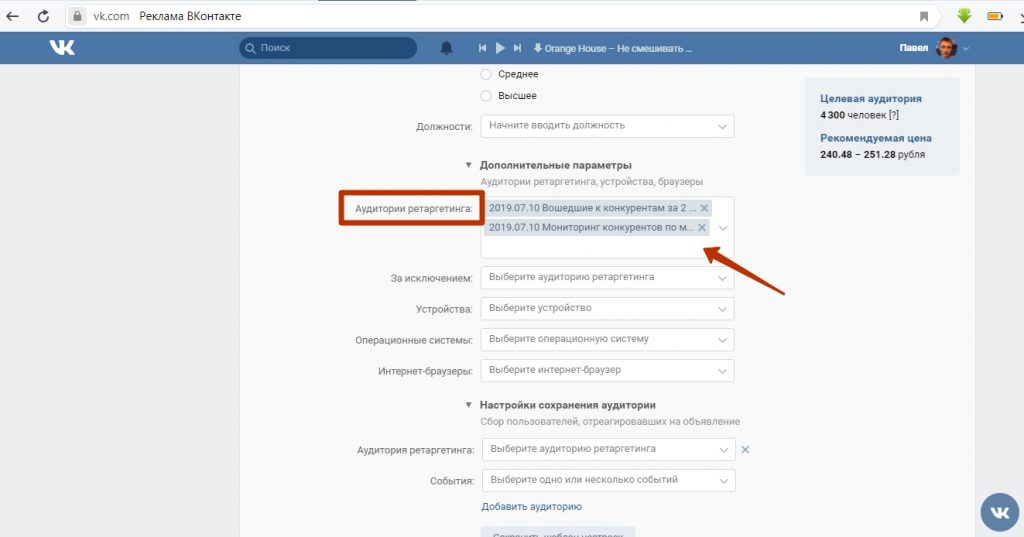 В комментариях поделитесь, какой способ вы предпочитаете для размещения подобной рекламы, и почему.
В комментариях поделитесь, какой способ вы предпочитаете для размещения подобной рекламы, и почему.
Поделитесь группой контактов или списком рассылки с другими
Outlook для Microsoft 365 Outlook 2021 Outlook 2019 Outlook 2016 Outlook 2013 Outlook 2010 Outlook 2007 Дополнительно…Меньше
Вы можете отправить группу контактов (ранее называвшуюся списком рассылки) другим, включив ее в сообщение. Затем получатель может сохранить его в своей папке «Контакты».
Отправить группу контактов или список рассылки
Открыть новое сообщение. Если вы используете Outlook 2016 или 2013, вместо того, чтобы держать черновик сообщения открытым в области чтения, используйте всплывающую кнопку, чтобы открыть сообщение в новом окне.
org/ListItem»>В Outlook 2016 или 2013 выберите Люди на панели навигации.
В Outlook 2010 или Outlook 2007 выберите Контакты .
Перетащите группу контактов из Контакты в тело сообщения.
Примечание. Возможно, вам потребуется настроить сообщение и окно контактов, чтобы они были видны одновременно.
Отправить сообщение.

Выполните одно из следующих действий в зависимости от вашей версии Outlook.
Примечание. Если вы хотите отправить кому-либо группу контактов, а группа контактов содержит участников из глобального списка адресов, убедитесь, что получатель группы контактов также использует тот же самый глобальный список адресов.
Сохранить группу контактов или список рассылки
В области чтения или списке сообщений перетащите вложение списка рассылки в область навигации и поместите его на Контакты или Люди кнопки.
Перетащите вложение списка рассылки из сообщения в открытое представление Контакты . Для этого необходимо, чтобы и сообщение, и папка Контакты были открыты одновременно.
Верх страницы
См.
 также
также
Создайте группу контактов или список рассылки в Outlook
Отправить сообщение или приглашение на встречу группе контактов
Перспектива
Контакты и задачи
Создание и управление контактами
Создание и управление контактами
Отправить сообщение или приглашение на встречу группе контактов
Outlook для Microsoft 365 Outlook 2021 Outlook 2019 Outlook 2016 Outlook 2013 Office для бизнеса Администратор Microsoft 365 Outlook в Интернете Приложения Microsoft 365 для бизнеса Outlook в Интернете для Exchange Server 2016 Outlook Web App Дополнительно… Меньше
Группа контактов (ранее называвшаяся «список рассылки») — это набор адресов электронной почты. Вы можете использовать группу контактов, чтобы отправить сообщение электронной почты или приглашение на собрание сразу на все адреса. Вы можете включать группы контактов в сообщения, запросы задач, приглашения на собрания и в другие группы контактов.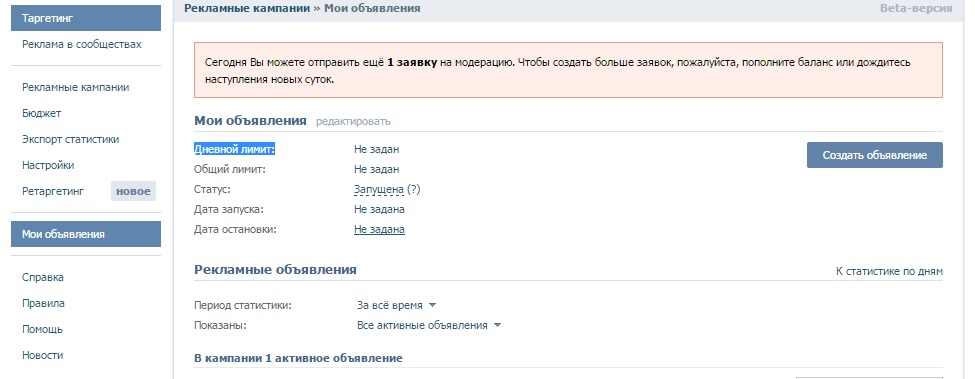
См. инструкции по созданию контактной группы.
Отправить сообщение или приглашение на встречу группе контактов
Откройте Outlook и создайте новое сообщение электронной почты или приглашение на собрание.
Если вы знаете имя своей контактной группы, вы можете ввести его в поле 9.От 0019 до поля напрямую. Outlook покажет вам возможные совпадения из адресной книги.
Вы также можете нажать кнопку To , чтобы отобразить диалоговое окно Select Names. Введите несколько символов имени группы контактов и нажмите «Перейти». Группы контактов выделены жирным шрифтом.

Введите сообщение или тему встречи, заполните любую другую необходимую информацию, например время начала и окончания встречи, затем нажмите Отправить .
Примечание. Если инструкции не соответствуют тому, что вы видите, возможно, вы используете более старую версию Outlook в Интернете. Попробуйте инструкции для классической версии Outlook в Интернете.
Отправка сообщения электронной почты группе контактов в Outlook в Интернете
В верхней части страницы выберите Новое сообщение .

В поле To введите имя группы контактов. Например, если вы отправляете сообщение контактным группам редакторов, введите «Редакторы». Outlook представит вам список вариантов из адресной книги. Выберите подходящий.
Заполните тему и текст сообщения электронной почты, а затем нажмите Отправить .
Запланировать собрание с контактной группой в Outlook в Интернете
В нижней части страницы выберите для перехода к календарю.

В верхней части страницы выберите Новое событие .
Заполните информацию о встрече.
Если вы хотите запланировать собрание по сети, выберите переключатель Добавить собрание по сети .
Примечание. В зависимости от вашей организации на переключателе может быть написано Собрание Teams , Собрание Skype или Добавить онлайн-собрание .
org/ListItem»>Укажите тему, место, время начала и окончания, текст приглашения и нажмите Отправить .
В поле Пригласить участников введите имя контактной группы. Например, если вы отправляете сообщение контактным группам редакторов, введите «Редакторы». Outlook представит вам список вариантов из адресной книги. Выберите подходящий.
Инструкции для классической версии Outlook в Интернете
Отправка сообщения электронной почты группе контактов в Outlook в Интернете
- org/ListItem»>
Выберите Новый .
В поле To введите имя группы контактов. Например, если вы отправляете сообщение контактным группам редакторов, введите «Редакторы». Outlook представит вам список вариантов из адресной книги. Выберите подходящий.
Заполните тему и текст сообщения электронной почты, а затем нажмите Отправить .

Войдите в Microsoft 365.
Выберите средство запуска приложений , а затем выберите Outlook.
Запланировать собрание с контактной группой в Outlook в Интернете
Войдите в Microsoft 365.
Выберите , а затем .
Выберите Новый > Событие календаря .
Заполните информацию о встрече.
org/ListItem»>В поле Люди, До введите имя группы контактов. Например, если вы отправляете сообщение контактным группам редакторов, введите «Редакторы». Outlook представит вам список вариантов из адресной книги. Выберите подходящий.
Укажите тему, место, время начала и окончания, текст приглашения и нажмите Отправить .
Если вы хотите запланировать онлайн-конференцию, выберите Собрание Skype > Добавить собрание Skype .
Группы Microsoft 365 — это следующий шаг в развитии списков рассылки и контактных групп.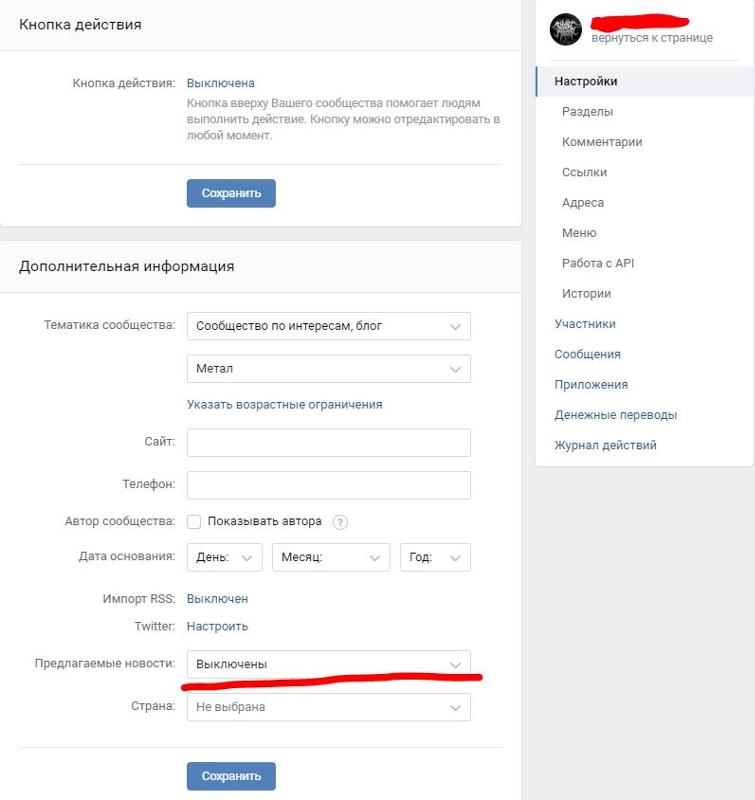

 Расскажите в каком состоянии товар, его отличительные особенности, характеристики, способ доставки.
Расскажите в каком состоянии товар, его отличительные особенности, характеристики, способ доставки.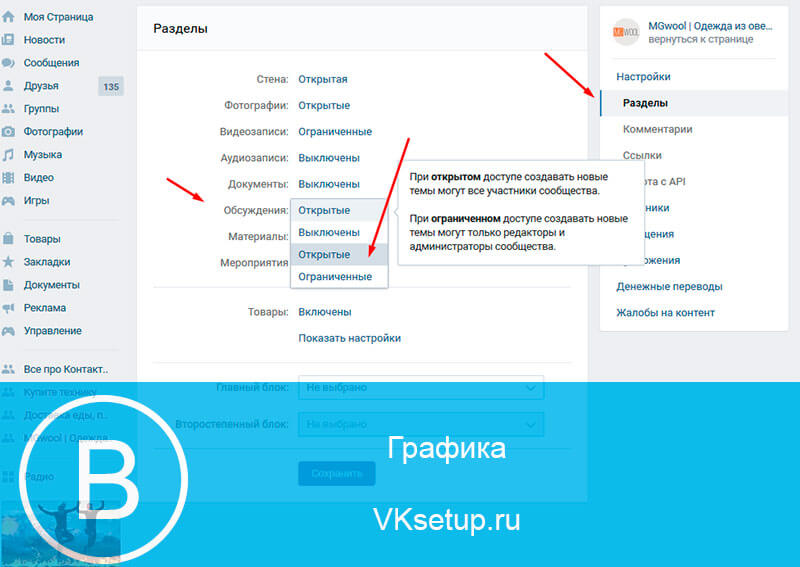
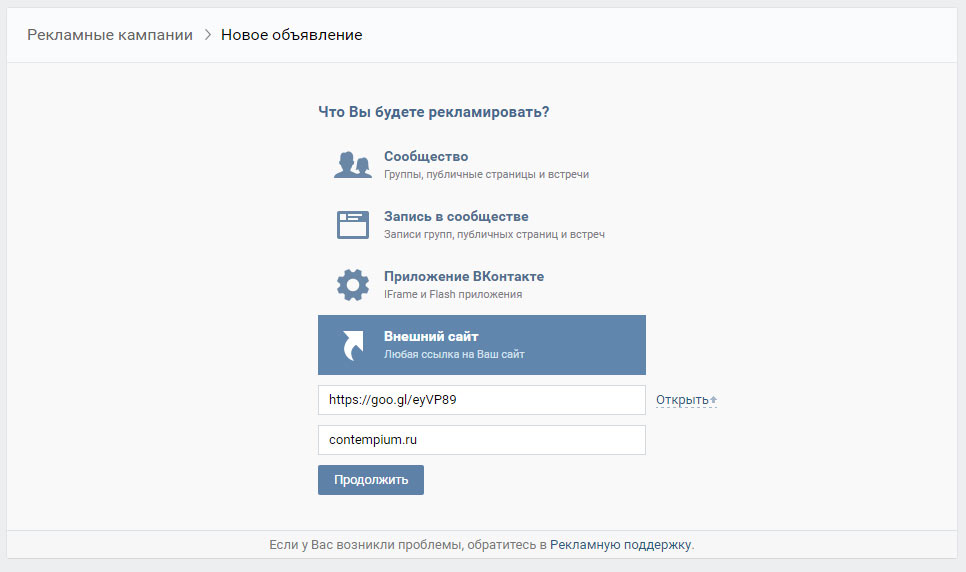 Как вариант, можно использовать программу Посты, доступную по ссылке vk.com/app3876642. Вам необходимо запустить приложение, а после этого выбрать, что и где искать.
Как вариант, можно использовать программу Посты, доступную по ссылке vk.com/app3876642. Вам необходимо запустить приложение, а после этого выбрать, что и где искать.